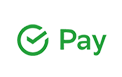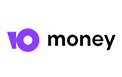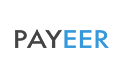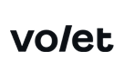В этом гайде и видео-обзоре хочу предложить вам разобраться с программой от Ardor Gaming, которая позволяет не только настроить саму мышку, но и произвести установку и настройку макроса. Макросы для Ardor Gaming действительно существуют, но как обычно есть нюансы по использованию.
Рассматривать будем на примере мышки Fury Beast от Ардор Гейминг. Рассмотрим как настроить софт от Ardor, произвести настройки игровой мышки по своим предпочтениям, а так же как установить макросы на Ардор Гейминг, как их написать и где в принципе можно взять.
Для начала давайте определимся, что у Ardor Gaming есть разные модели мышек и на разных устройствах софт несколько различается. Поэтому некоторые моменты могу различаться, так же функционал софта может быть чуть ниже или изобильнее. Мы в этом гайде разбираем программу от мышки Fury Beast. Программа для этой модели мыши выглядит как на изображении ниже.

В линейке Ардор Гейминг есть масса игровых мышек различия между которыми минимальны, так что если у вас устройство без принта или с принтом другого цвета например, это не означает что у него будет другой софт или будут серьезные функциональные различия. Скорее всего этот гайд будет распространяться на большинство игровых устройств компании на момент составления обзора.
Программа от Ардор Гейминг разделена на секции или вкладки, всего их четыре:
Давайте разберем все вкладки по очереди чтобы улучшить понимание того как можно персонализировать свою игровую мышь напримере Fury Beast.
Влкадка основные.
Позволяет управлять всеми основными настройками мышки из одного окна. Регулировать общие профили настроенные пользователем, выбирать папку с макросами просматривать назначения физических кнопок мышки, изменить эти назначения, настраивать функции макроса на кнопки, мультимедийные, специальные или функции мышки по умолчанию.

Влкадка расширенные.
Так же позволяет управлять базовыми профилями в первом сегменте как и на влкдке "общие", а так же делится на сегмент отвечающий за тонкие настройки DPI. Настройки DPI дробятся на шесть отдельных профилей каждой из который можно настроить с шагом в 100 DPI. Так же данные профили можно менять при помощи физической кнопки 6 (по умолчанию) на мышке.
В следующем сегменты отвечающем за настройки сенсора вы смоежете изменить частоту опроса сенсора, скорость мыши(курсора) и скорость прокрутки(скролл), как я понял данные настройки эмулируют сегмент из среды Windows, поэтому его я настоятельно не рекомендую редактировать. В этой секции так же можно изменить время отклика сенсора и скорость даблклика.

Влкадка подсветка.
Обладает общей для всех вкладок настройкой профилей и позволяет тонко настраивать эффекты подсветки мышки. Помимо выбора предустановленных эффектов, таких как: неон, волна, хвост, дыхание молнии и т.д. вы можете определится с яркостью подсветки, а так же с частотой (скоростью) отображения эффекта на устройстве.
С помощью это вкладки любой геймер сможет персонализировать свою Фьюри Бист от Ардор Гейминг. Так же для любителей более аскетичного вида девайсов подсветку можно вообще отключить затемнив мышку полностью.

Наконец мы с вами добрались до самой интересной вкладки в программе от Ардор Гейминг - "Макросы". Давайте разберемся как же все таки записать и установить макросы на мышку. Для примера используем всю ту же Fury Beast. Для начала посмотрим что из себя представляет рабочая зона редактора макросов.

Легенда:
Далее будем работать согласно легенде. Обратите на нее внимание. Для начала работы с макросами необходимо обязательно создать новую папку для маркросов (1). Выберите папку и нажмите кнопку записи макроса (7), после того как запись пошла можно нажимать кнопки мышки и клавиатуры. Задержки будет учтены если эта функция выбрана в настройках записи.

После того как макрос был записан перейдите во вкладку "Основные", выберите требуемую кнопку на мышке и выберите записанный макрос для установки на нее. Так же установите нужный режим повтора при воспроизведении макроса. Незабудьте нажать "применить" после того как выберите кнопку на мышке. Если этого не сделать то макрос не будет работать при нажатии выбранной кнопки.

|
Политика использования cookies Политика конфиденциальности Публичная оферта Написать письмо |
©2014-2024 doomxtf.com
ИНН: 504106251284 Васильев Дмитрий Анатольевич |